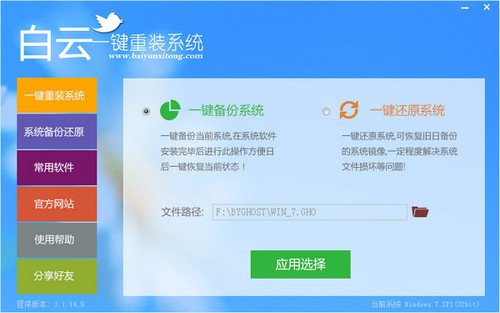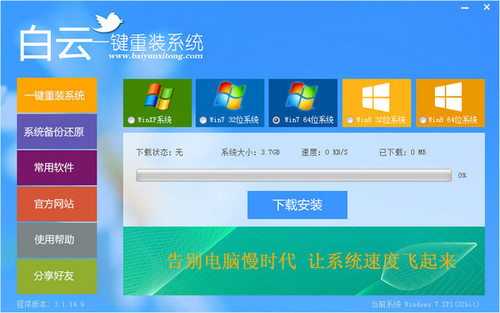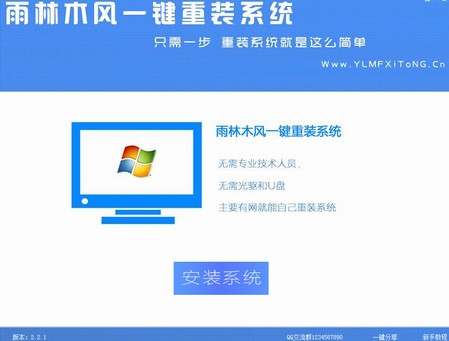等不及推送了 教你如何立即升级Win10(2)
更新时间:2017-06-27 14:19:37
下载完成后,如果你当前的系统是正版已激活,就会执行安装程序。

安装Win10
但如果当前系统没有激活,则需要输入Win10产品密钥才能继续安装。

输入产品密钥
当然,现在Win10密钥还没有开放购买,所以你只能先想办法激活当前系统,然后重新启动Win10安装程序来升级。
2下载ISO文件创建制作U盘或光盘
想用U盘安装或制作安装光盘 请选“创建介质”
这个方法适合有一定电脑基础的用户,至少要会独立安装系统。选择“为另一台电脑创建安装介质”后,点击下一步,还要选择语言、体系结构和版本。

选择语言、体系结构和版本
再下一步选择要使用的介质。选择U盘的话,需要一个容量大于3GB的U盘插入电脑,因为安装工具需要先检测一下。

选择要使用的介质

选择U盘
点击下一步则开始下载安装文件,下载完成后,安装程序就会自动为你制作Win10的U盘安装盘。如果不会用U盘装系统,请点击这里>>怎样用U盘安装Win10?<<
系统重装相关下载
Win10技巧相关推荐
重装系统软件排行榜
- 【电脑重装系统】小马一键重装系统V7.5.3
- 【重装系统】无忧一键重装系统工具V5.8最新版
- 【重装系统软件下载】屌丝一键重装系统V9.9.0尊享版
- 系统重装软件系统之家一键重装V1.3.0维护版
- 【电脑重装系统】系统之家一键重装系统V6.0精简版
- 【电脑重装系统】黑云一键重装系统软件V4.2免费版
- 小白一键重装系统v10.0.00
- 系统基地一键重装系统工具极速版V4.2
- 【重装系统】魔法猪一键重装系统工具V4.5.0免费版
- 雨林木风一键重装系统工具V7.6.8贡献版
- 【一键重装系统】系统基地一键重装系统工具V4.0.8极速版
- 深度一键重装系统软件V8.8.5简体中文版
- 【电脑系统重装】小马一键重装系统V4.0.8装机版
- 【电脑重装系统】系统之家一键重装系统软件V5.3.5维护版
- 黑云一键重装系统软件下载免费版5.9.6
重装系统热门教程
- 系统重装步骤
- 一键重装系统win7 64位系统 360一键重装系统详细图文解说教程
- 一键重装系统win8详细图文教程说明 最简单的一键重装系统软件
- 小马一键重装系统详细图文教程 小马一键重装系统安全无毒软件
- 一键重装系统纯净版 win7/64位详细图文教程说明
- 如何重装系统 重装xp系统详细图文教程
- 怎么重装系统 重装windows7系统图文详细说明
- 一键重装系统win7 如何快速重装windows7系统详细图文教程
- 一键重装系统win7 教你如何快速重装Win7系统
- 如何重装win7系统 重装win7系统不再是烦恼
- 重装系统win7旗舰版详细教程 重装系统就是这么简单
- 重装系统详细图文教程 重装Win7系统不在是烦恼
- 重装系统很简单 看重装win7系统教程(图解)
- 重装系统教程(图解) win7重装教详细图文
- 重装系统Win7教程说明和详细步骤(图文)